Biasanya kalau temen-temen membuat desain kan terdiri dari beberapa layer kan, misalnya setelah desain temen-temen selesai terus disimpan deh, biasanya dalam Format BMP, JPEG, PDF, PSD, Targa, TIFF, tetapi misalnya saja kita simpan dalam format JPEG pasti semua layer jadi satu kan. Nah disini bagaimana cara menyimpan masing-masing layer agar berdiri sendiri, misalnya saja temen-temen mempunyai 5 Layer tetapi kalau langsung disimpan dengan perintah File > Save (Ctrl+S) dalam format JPEG kan cuma jadi satu File. Agar 5 Layer temen-temen tadi menjadi 5 File bagaiman acaranya....?
Paham Belum temen-temen dengan penjelasan di atas, kalu belum paham silahkan lihat ilustrasinya di bawah ini. Semoga Bermanfaat.
Buat dokumen baru dengan ukuran 500x500 pixels, ya sebenarnya sih terserah temen-temen ukuran dokumennya. Pilih Custom Shape Tool (U), atur seperti terlihat di bawah ini
buatlah beberapa obyek, misalnya saja 5 obyek seperti berikut kemudian hapus Backgroundnya dengan cara klik kanan pilih.
simpan dengan memilih menu File > Save (Ctrl+S). Misalnya kita simpan di My Document beri nama filenya Coba-1 dan Formatnya silahkan di ganti menjadi JPEG kemudian Save.
muncul kotak dialog JPEG Options, masukkan nilai Qualitynya 12 terus OK.
Sekarang coba Buka file yang sudah tersimpan tadi dengan memilih menu File > Open (Ctrl+O).
kalau kita perhatikan hanya terdapat 1 file saja, yaitu Coba-1 dan terlihat 5 Gambar yang kita buat tadi menjadi 1.
nah sekarang coba pilih menu File > Scripts > Export layers To Files.
muncul kotak dialog Export layers To Files, klik Browse untuk meletakkan file yang akan disimpan misalnya di My Document juga kemudian OK. File Name Prefix: beri nama Coba-1, Contreng pada Visible Layers Only, File Type: pilih JPEG, Quality: 12 kemudian kli Run tunggu beberapa saat program sedang melakukan proses, meuncul pertanyaan jawab OK.
sekarang silahkan pilih menu File > Open (Ctrl+O), maka akan ada 5 File seperti berikut.





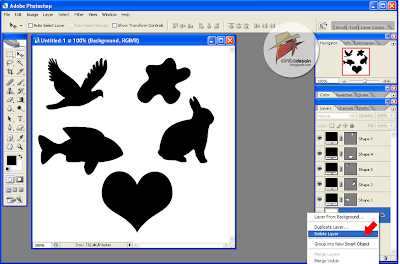





No comments:
Post a Comment